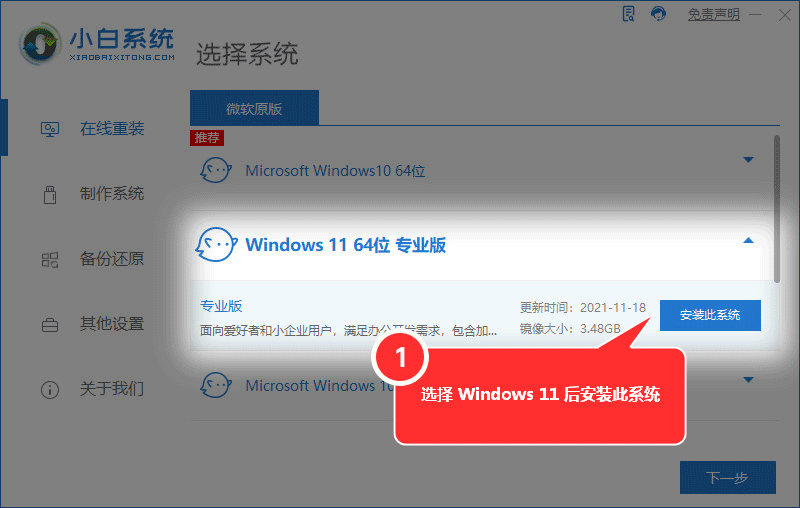win10纯英文输入法怎么删除?Win11如何删除英文输入法
win10纯英文输入法怎么删除?Win11如何删除英文输入法 5、选择我们不需要的英文输入法,点击右下角“remove”删除即可。 2、选择“Time&Language”。 3、进入其中的“语言&区域”,然后点击下方的“Add a keyboard”,就可以添加键盘快捷键了。 4、点击我们想要的输入法,再点击左下角箭头将它移到最上方。
不少小伙伴问升级了Win11如何删除英文输入法?ENG英文输入法是强制默认的,每次都要切换应用打字非常不方便,那么win11怎么删除英文键盘?下面系统之家小编给你带来详细的删除教程,一起来看看吧。
更多系统教程尽在小白系统重装官网
1、通过开始菜单进入“设置”。

2、选择“Time&Language”。

3、进入其中的“语言&区域”,然后点击下方的“Add a keyboard”,就可以添加键盘快捷键了。

4、点击我们想要的输入法,再点击左下角箭头将它移到最上方。

5、选择我们不需要的英文输入法,点击右下角“remove”删除即可。